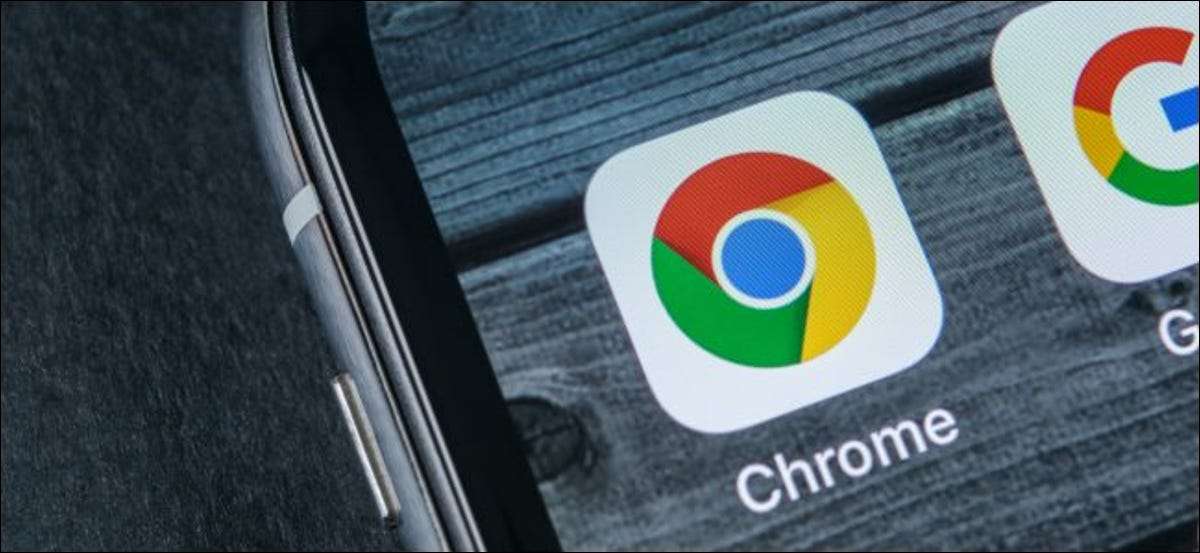
גוגל כרום הוא חלופה מצוינת ספארי ב- iPhone. אתה יכול אפילו הגדר Chrome כמו דפדפן ברירת המחדל של iPhone שלך . Chrome הוא ארוז עם טריקים מוסתרים, אז הנה מחוות מגע שאתה צריך לדעת.
החלק למטה כדי לסגור כרטיסיות, טען מחדש, ולפתוח כרטיסיות
Chrome יש קיצור נוח לסגירה במהירות את הכרטיסייה הנוכחית, לטעון מחדש את דף האינטרנט הפתוח, או פתיחת כרטיסייה חדשה. רק לגעת במסך שלך ולהחליק כלפי מטה עם האצבע. כברירת מחדל, קיצור הדרך "טען מחדש" במרכז המסך יהיה ממוקד. (אם אתה באמצע דף אינטרנט, תצטרך לגלול חזרה לראש הדף הראשון).
כדי לסגור את הכרטיסייה, הזז את האצבע שלך כדי למקד "סגור הכרטיסייה". כדי לפתוח כרטיסייה חדשה, הזז את האצבע שמאלה כדי למקד "פתח הכרטיסייה". שחרר את האצבע כדי להפעיל את הפעולה הנבחרת.
אתה יכול לעשות את זה בתנועה אחת חלקה. לדוגמה, כדי לסגור את הכרטיסייה הנוכחית, גע במסך ולהזיז את האצבע למטה, להעביר אותו לימין ולשחרר במהירות. Chrome יהיה לסגור את הכרטיסייה. (אם אתה באמצע דף אינטרנט, אתה יכול לגלול בחזרה למעלה ולשמור לגלול כדי לפתוח את הפעולות, כל אחד לסחוב.)
קָשׁוּר: כיצד להפוך את Chrome דפדפן ברירת המחדל באינטרנט ב- iPhone ו- iPad
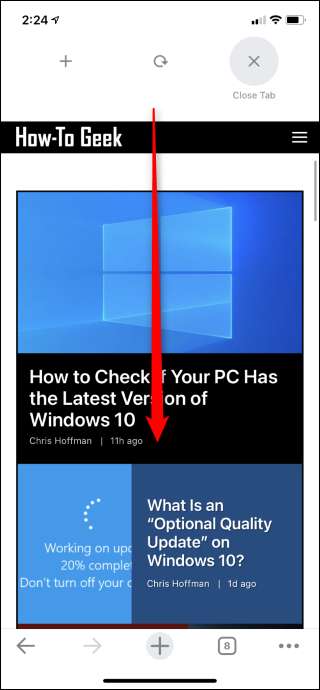
החלק את סרגל המיקום כדי לעבור בין כרטיסיות
Chrome יש דרך מהירה מאוד כדי להחליף כרטיסיות. אין צורך להקיש על סמל כרטיסיות Switch בסרגל הכלים בתחתית האפליקציה.
במקום זאת, אתה יכול פשוט לסחוב שמאלה או ימינה בסרגל הכלים (את URL בר) בחלק העליון של App Chrome. פעולה זו תעבור לשונית שמאלה או ימינה של הכרטיסייה הנוכחית, תלוי באיזה כיוון אתה מסחף. שמור על Swiping כדי לעבור בין כרטיסיות.
אם אתה מציג דף לשונית חדשה שאין לך סרגל כלים גלוי, תוכל עדיין לסחוב משמאל או ממש באזור בחלק העליון של המסך שבו סרגל הכלים יהיה.
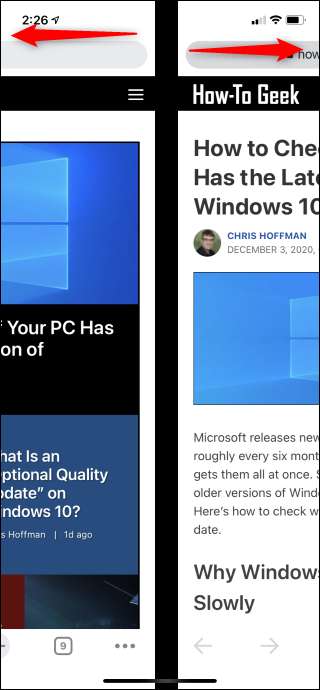
גרור ושחרר כדי לסדר מחדש את הכרטיסיות
כדי לנצל טוב יותר של מחווה לחיצה-לעבור-לעבור, באפשרותך למקם מחדש את הכרטיסיות הפתוחות שלך. לשם כך, הקש על סמל "Switch Tabs" בתחתית App Chrome כדי לראות את כל הכרטיסיות הפתוחות שלך. (זה נראה כמו כיכר מעוגלת עם מספר זה.)
לגעת ולהחזיק בכרטיסייה thumbnail. כעבור רגע, Chrome יהיה אפור את הכרטיסיות האחרות. באפשרותך להעביר את התמונה הממוזערת של הכרטיסייה לכל מיקום על המסך. שחרר את האצבע שלך בסיום.
בעת התחלף בין כרטיסיות מסרגל הכלים, הכרטיסיות מעל כרטיסיות אחרות ברשימה זו תהיה משמאל, בעוד כרטיסיות מתחת ללכודות אחרות יהיה ימינה.
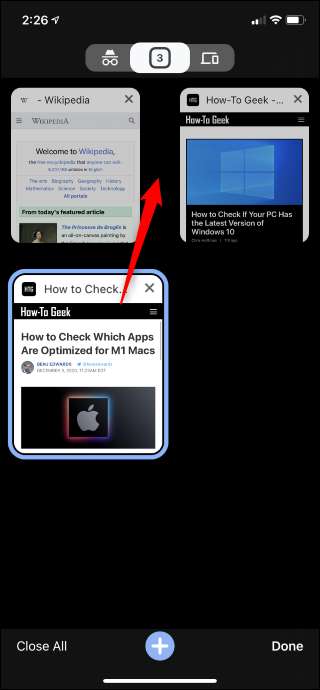
זמן רב כדי לחפש בכרטיסייה חדשה
תוכל להקיש על הלחצן "+" בתחתית ממשק Chrome כדי לפתוח במהירות כרטיסייה חדשה. עם זאת, תמצא אפשרויות נוספות אם אתה לוחץ על הלחצן "+".
הקש על "חיפוש חדש" כדי לפתוח כרטיסייה חדשה עם שדה החיפוש ממוקד, כך שתוכל להתחיל מיד להקליד, או הקש "חיפוש גלישה בסתר" כדי לעשות את אותו הדבר עם חדש עם חדש חדש בכרטיסייה גלישה בסתר . אם ברצונך לחפש בקול או לסרוק קוד QR, הקש על "חיפוש קול" או "סרוק QR קוד" אפשרויות כאן.
אם העתקת טקסט ב- Chrome או באפליקציה אחרת, תראה גם "חיפוש אחר טקסט שהעתקת". זה יהיה מיד לפתוח כרטיסייה חדשה ולחפש את הטקסט בלוח iPhone שלך. אין צורך לפתוח בכרטיסייה ולהדביק ידנית בטקסט לתוך סרגל החיפוש.
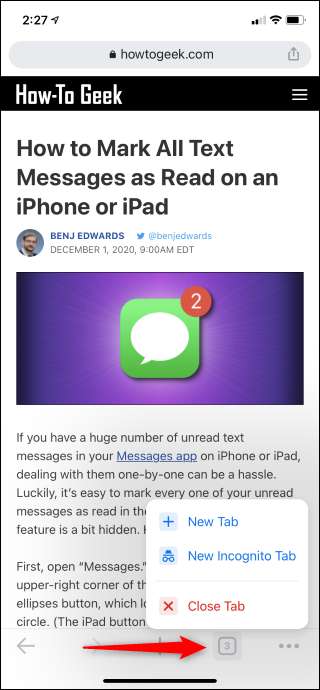
לחץ לחיצה ארוכה על מנת לפתוח כרטיסיות גלישה בסתר או לסגור את הכרטיסייה
כדי למצוא את אפשרויות ניהול הכרטיסייה הללו, לחץ לחיצה ארוכה על הלחצן "Switch Tabs" בסרגל הכלים. כאן, באפשרותך להקיש על "הכרטיסייה החדשה של גלישה בסתר" כדי לפתוח במהירות בכרטיסייה גלישה בסתר עבור גלישה פרטית, או שתוכלז על "סגור הכרטיסייה" כדי לסגור את הכרטיסייה הנוכחית.
יש גם "כרטיסייה חדשה" באפשרות בתפריט זה. הוא פותח כרטיסייה חדשה, בדיוק כמו הקשה על הלחצן "+" בסרגל הכלים התחתון.
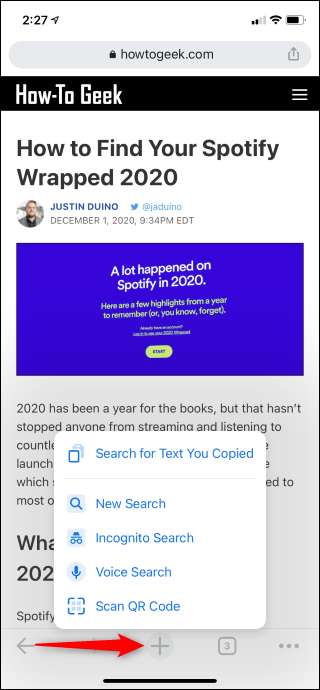
החלק שמאלה או זכות לחזור קדימה
תכונה זו נמצאת גם בספארי ב- iPhone, כך שכעת אתה כבר מוכר את זה. עם זאת, אתה יכול לחזור קדימה עם מחוות במקום על ידי הקשה על לחצני החצים אחוריים וקדימה בסרגל הכלים.
כדי לחזור, גע בצד השמאלי של המסך שלך והחליק ימינה לכיוון מרכז המסך.
כדי לעבור קדימה, גע בצד ימין של המסך שלך והחליק שמאלה לכיוון מרכז המסך.
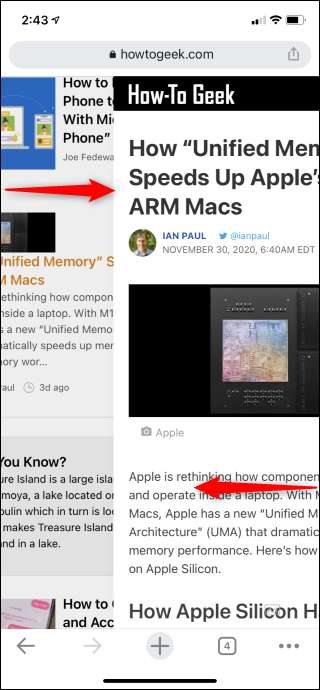
חזור במהירות או קדימה לדף מסוים
הקשה על "הקודם" או "קדימה" לחצנים שוב ושוב כדי למצוא דף אתה רק צפייה יכולה להיות מגונה. יש דרך קלה יותר לחפור באמצעות גב הכרטיסייה או ההיסטוריה הקדמית.
לשם כך, לחץ לחיצה ארוכה או "אחורית" או "קדימה" בסרגל הכלים התחתון. לאחר מכן תראה רשימה של הדפים בהיסטוריה הגב והאחורית שלך, ואתה יכול לחיצה על דף כדי לעבור אליו ישירות אליו.
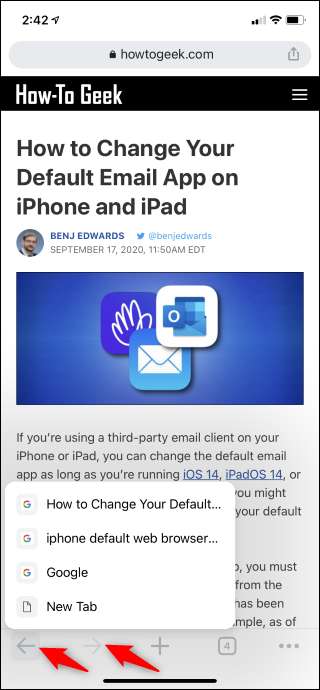
החלק כדי לעבור מסכים בכרטיסייה Switcher
אתה לא צריך להקיש את שלושת הסמלים הקטנים בחלק העליון של הכרטיסייה Switcher View כדי לעבור בין כרטיסיות Innognito, כרטיסיות של Chrome רגיל, ואת תצוגות הכרטיסייה האחרונות.
כדי לעבור ביניהם, באפשרותך לסחוב שמאלה או ימינה בכל מקום במסך Switcher הכרטיסייה. זה הרבה יותר קל, ואתה לעולם לא תצטרך להתאים את האחיזה שלך כדי להקיש על מטרות קטנות אלה בחלק העליון של מסך iPhone שלך.
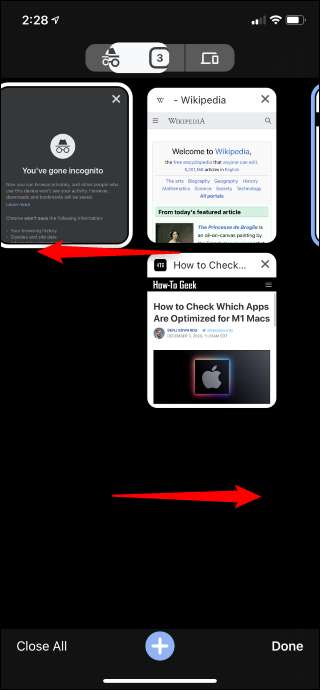
צמצום וידאו עבור מצב מסך מלא
על אתרי אינטרנט רבים (אבל לא כולם), אתה יכול להשתמש מחווה קמצוץ כדי להזין במהירות מצב מסך מלא בעת צפייה בסרטון. בעוד וידאו הוא משחק, לגעת בו עם שתי אצבעות ולהזיז אותם בנפרד. Chrome ישחק את הווידאו במצב מסך מלא.
אתה יכול גם להשאיר מצב מסך מלא על ידי ביצוע המחווה הפוכה - נוגע בסרטון עם שתי אצבעות ולהזיז אותם קרוב יותר - או על ידי החלקה על הווידאו.
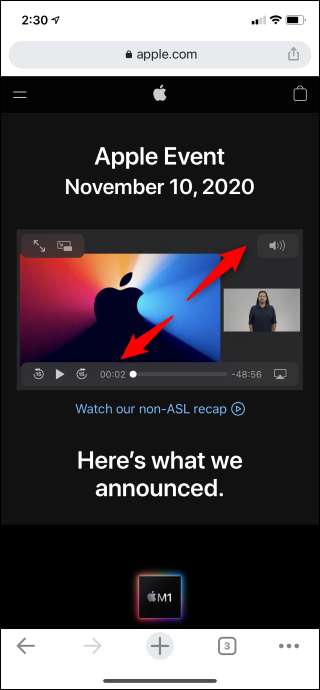
פתח פריט בתפריט בתנועה אחת חלקה
במקום להקיש על לחצן התפריט ולאחר מכן הקשה על האפשרות הרצויה, תוכל לגעת בלחצן התפריט עם האצבע ולהחזיק לרגע. לחצן התפריט יופיע. הזז את האצבע עד לאפשרות התפריט שברצונך לבחור ולשחרר את האצבע כדי להפעיל אותה.
זה עובד גם בתפריטים אחרים של Chrome ארוכה. לדוגמה, כאשר לחיצה ארוכה על הלחצן "+", תוכל להזיז את האצבע שלך ולאחר מכן לשחרר כדי להפעיל אפשרות תפריט במחווה אחת.

עוד דבר אחד: התפריט של Chrome הוא יותר ממה שהוא נראה במבט ראשון. אתה יכול לגרור למעלה או למטה בתוך התפריט כדי למצוא אפשרויות נוספות.
Chrome יש תכונות שונות אחרות כי הם שימושיים, כולל היכולת לסנכרן עם סימניות Chrome, כרטיסיות פתוחות, ואת ההיסטוריה. זה מאוד נוח אם אתה גם להשתמש Chrome על Windows, Mac, Linux, או Chrome OS שולחן העבודה או המחשב הנייד.
אם אתה מעריץ של Chrome על שולחן העבודה, אתה בהחלט צריך לבדוק כרום על iPhone - במיוחד מאז Chrome יכול עכשיו להחליף ספארי כמו דפדפן ברירת המחדל שלך. Chrome זמין עבור iPad, מדי.







